Как пользоваться ffmpeg
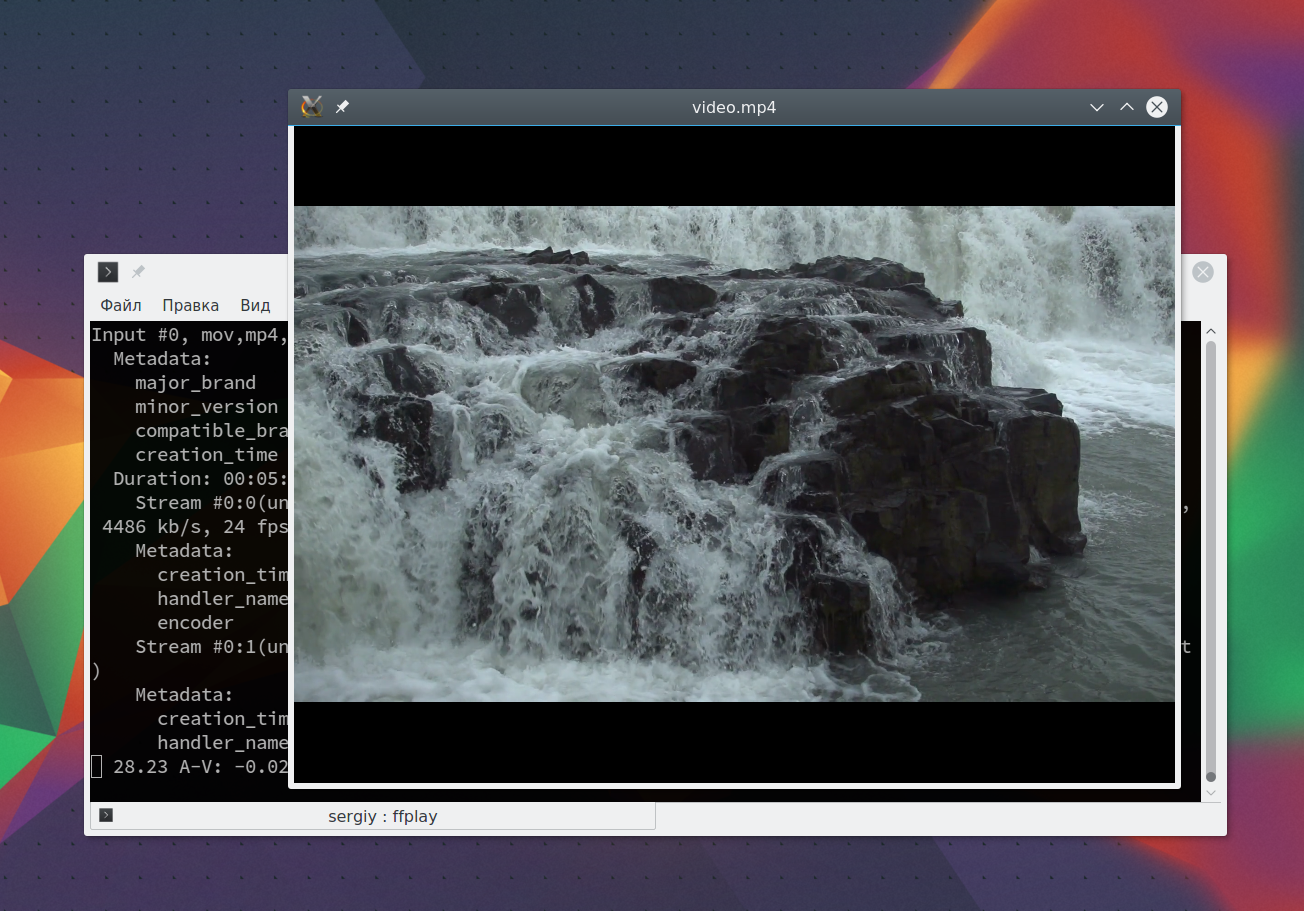
FFmpeg — набор свободных библиотек с открытым исходным кодом, которые позволяют записывать, конвертировать и передавать цифровые аудио- и видеозаписи в различных форматах.
ffmpeg - это мультимедийный фреймворк, который содержит в себе различные инструменты для решения разнообразных задач. Например:
ffplayявляется портативным медиаплеером,ffserver- утилитой для потоковой передачи данных,ffprobeможет использоваться для анализа мультимедийных потоков.ffmpegможет обрабатывать и конвертировать мультимедийные файлы.
Набор инструментов ffmpeg включает в себя не только утилиты, но и библиотеки: libavutil, libavcodec, libavformat, libavdevice, libavfilter, libavresample, libswscale, libswresample, libpostproc. Благодаря своей архитектуре, этот набор является очень безопасным и позволяет делать почти все, что угодно, с видео и аудио. В этой статье мы будем рассматривать синтаксис основного инструмента — ffmpeg.
Информация о видео
Команда для получения доступной информации о видео, указанного в файле источника, в ffmpeg может выглядеть следующим образом:
ffprobe -i source_file -hide_banner
вместо утилиты ffprobe можно использовать ffmpeg.
| Опции | Описание |
|---|---|
-i | означает входной файл. |
-hide_banner | указывает программе, что не нужно показывать информацию о себе. |
source_file | путь к исходному файлу. |
вывод будет примерно такой.
user@linux:/media/rick.and.morty/season.06# ffprobe -i Rick.and.Morty.S06E01.avi -hide_banner
Input #0, avi, from 'Rick.and.Morty.S06E01.avi':
Metadata:
encoder : VirtualDubMod 1.5.10.3 | www.virtualdub-fr.org || (build 2550/release)
Duration: 00:22:25.26, start: 0.000000, bitrate: 3167 kb/s
Stream #0:0: Video: mpeg4 (Advanced Simple Profile) (XVID / 0x44495658), yuv420p, 720x400 [SAR 1:1 DAR 9:5], 1799 kb/s, 23.98 fps, 23.98 tbr, 23.98 tbn, 23.98 tbc
Stream #0:1: Audio: ac3 ([0] [0][0] / 0x2000), 48000 Hz, 5.1(side), fltp, 384 kb/s
Stream #0:2: Audio: ac3 ([0] [0][0] / 0x2000), 48000 Hz, stereo, fltp, 192 kb/s
Stream #0:3: Audio: ac3 ([0] [0][0] / 0x2000), 48000 Hz, 5.1(side), fltp, 384 kb/s
Stream #0:4: Audio: ac3 ([0] [0][0] / 0x2000), 48000 Hz, 5.1(side), fltp, 384 kb/s
Ключи
| Опции | Описание |
|---|---|
-map_metadata:c -1 | не копировать метадату. |
-map_chapters -1 | не копировать части (главы). |
-disposition:s default | отключить дорожку по умолчанию. |
Конвертация форматов
H.264
Самый популярный, mpeg контейнер, поддерживается большинством устройств.
Иногда большие файлы.
Чаще всего в mp4 кодируются старые форматы файлов avi, mov, asf
ffmpeg -i input.mov -c:v libx264 -c:a aac -vf format=yuv420p -movflags +faststart output.mp4
-c:v libx264choose encoderlibx264to outputH.264video.-c:a aacchoose encoder aac to output AAC audio.-vf format=yuv420pchooses YUV 4:2:0 pixel format. libx264 supports many pixel formats and by default will choose a pixel format that most resembles the input. But not all pixel formats are supported by all players. yuv420p is the most compatible and universally supported.-movflags +faststartsame as the Web Optimized option in Handbrake. After encoding completes it moves a chunk of info from the end of file to the beginning so it can start playing faster when viewing via download.
VP9
Возможно следующий массовый формат после ухода H.264
сейчас поддерживается гуглом. Вроде бы в интернетах его хвалят.
- Аудиокодек -
Opus - Контейнер -
WebM
Рекомендуется выполнять двухпроходной командой:
ffmpeg -i input.mp4 -c:v libvpx-vp9 -b:v 0 -crf 30 -pass 1 -an -f null NUL && ^
ffmpeg -i input.mp4 -c:v libvpx-vp9 -b:v 0 -crf 30 -pass 2 -c:a libopus output.webm
AV1
По словам перспективный суперкодек. В теории может многое.
На практике сжимает так долго, что я не выдержал.
По словам еще сырой и большинство железа его не поддерживаеют,
по этому работать будет медленно.
ffmpeg -i input.mp4 -c:v libaom-av1 -crf 30 -b:v 2000k output.mkv
# Еще вариант
ffmpeg -i input.mp4 -c:v libaom-av1 -strict -2 -crf 30 -b:v 2000k output.mkv
ffmpeg -i input.mp4 -c:v libaom-av1 -strict -2 -crf 30 -b:v 0 -movflags +faststart output.mp4
stream = ffmpeg.input('input.mp4')
stream = ffmpeg.output(stream, 'output.mp4', vcodec='libaom-av1', acodec='libopus', strict='-2')
Пока лучше не использовать.
GIF
Сделать из фрагмента видео гифку:
input="filename.webm"
ffmpeg -y -i $input -vf palettegen palette.png
ffmpeg -y -i $input -i palette.png -filter_complex paletteuse -r 10 out.gif
Обрезка видео
Пример обрезки видеоролика (trims video)
ffmpeg -ss 38:19 -to 41:03 -i "Моана.(2016).webm" -c copy "You're Welcome.ru.webm"
ffmpeg -ss 00:01:00 -to 00:02:00 -i input.mp4 -c copy output.mp4
Объяснение команды
| Опции | Описание |
|---|---|
-i | Указывает входной файл. В таком случае это (input.mp4). |
-ss | Used with -i, this seeks in the input file (input.mp4) to position. |
00:01:00: | This is the time your trimmed video will start with. |
-to | This specifies duration from start (00:01:40) to end (00:02:12). |
00:02:00: | Это время, когда ваше обрезанное видео закончится. |
-c copy | Это вариант обрезки через потоковое копирование. (NB: Very fast) |
Формат времени следующий: hh:mm:ss
Для получения дополнительной информации посмотрите этот официальный ffmpeg article.
Разрешение видео
Изменение разрешения картинки (скейл, scale) видеоролика.
ffmpeg -i input.mp4 -vf scale=960:-1 scale-960.mp4
Маркировки, подписи.
title
Простая подпись всего файла, контейнера webm или mp4
ffmpeg -i input.mp4 -metadata title="The video film" -c copy output.mp4
Подписи, же к отдельным дорожкам "стримам" внутри файла. Производится добавлением тайтла конкретно к стриму
ffmpeg -i input.mkv -metadata:s:v:0 title="H264 Video" -c:v copy -c:a copy -c:s copy Output.mkv
lang
Маркировка языка для аудиодорожек
I think :s:v:0 some of the comments stands for:
:v= Video stream:0= Use first video stream
ffmpeg -i input.mp4 -map 0 -c copy -metadata:s:a:0 language=pol output.mp4
Склеить аудио и видео вместе
Существует возможность собрать видео и звуковой файл в один с помощью команды:
ffmpeg -i audio.opus -i video.webm -c copy mix_video.webm
Если при этом не будет происходить конвертации форматов следует добавить опцию -c copy, так склейка будет проходить быстрей.
Добавление субтитров
Пример с добавлением нескольких субтитров в mp4 файл. Следует добавить, что для файлов mp4 для добавления подходят только субтитры в формате srt.
ffmpeg -i ./"$file".mp4 -f srt -i ./"$file".en.srt -f srt -i ./"$file".ru-en.srt -map 0:0 -map 0:1 -map 1:0 -map 2:0 -c:v copy -c:a copy -c:s mov_text -metadata:s:s:0 language=en -metadata:s:s:0 title="English" -metadata:s:s:1 language=ru -metadata:s:s:1 title="Русский" -metadata title="An English Lesson about tools" an-english-lesson-about-tools.subs.mp4
Ссылки
- Как пользоваться ffmpeg
- Python обертка для ffmpeg
- Как работает -map в ffmpeg
- GUI приложение для ffmpeg handbrake
- примеры скриптов для конвертации всех файлов в папке.